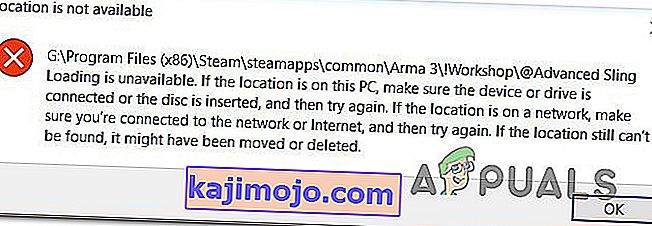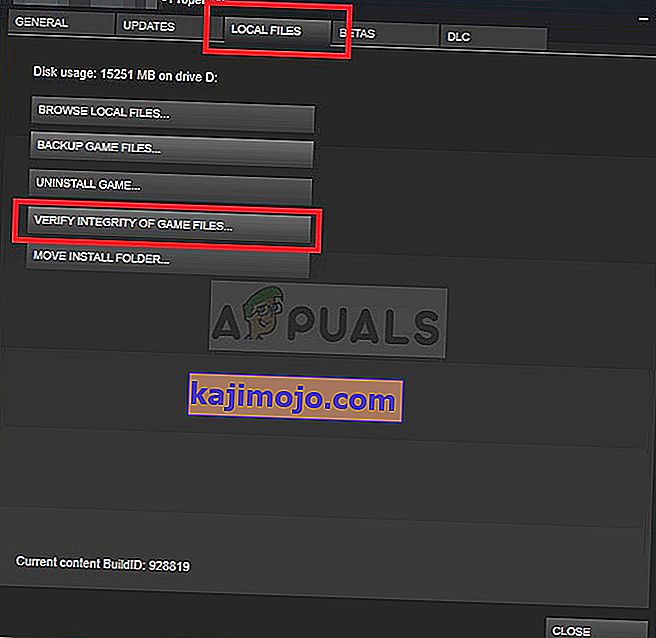Неки корисници Стеама који покушавају да преузму модове из Стеам'с Ворксхоп-а наводно имају проблема са претплатом на модове. У већини случајева, мод се не региструје за преузимање или се не појављује у реду за преузимање. За неке кориснике, проблем се јавља само са неколико модова, док други извештавају да се проблем дешава до те мере да они не могу да преузму и користе нове моде. Проблем није ексклузиван за одређену верзију оперативног система Виндовс, јер се извештава да се јавља у оперативним системима Виндовс 7, Виндовс 8.1 и Виндовс 10.

Шта узрокује да Стеам Ворксхоп одбија модове за преузимање?
Истражили смо овај одређени проблем гледајући различите корисничке извештаје и стратегије поправки које су обично примењене да би решиле овај проблем. Испоставило се да постоји неколико различитих криваца који би могли бити одговорни за ово питање:
- Статусна трака модова појављује се само у режиму велике слике - из неког разлога је Стеам променио подразумевано понашање, па ће се у најновијим верзијама ажурирања модова преузимати у позадини, тако да више не можете пратити њихов напредак. Ако је овај сценарио применљив, можете проверити да ли се модови стварно преузимају пребацивањем у режим велике слике.
- ! Фасцикла Ворксхоп садржи оштећене датотеке - Такође је могуће да се овај проблем појави јер су неке мод датотеке које сте преузели оштећене. Ако је ово широко распрострањен проблем, Стеам ће на крају одбити да преузме било који нови мод. У овом случају проблем можете решити брисањем оштећених модова и скенирањем интегритета.
- Кеш меморија за преузимање садржи неисправне датотеке - Постоји и прилично честа грешка која се може догодити у ситуацијама када у реду за преузимање има пуно ставки на чекању. Кад год се то догоди, преузимач ће одбити да преузме нове ставке. У овом случају проблем можете решити брисањем предмеморије за преузимање.
- Налог је везан за Стеам Бета - како се испоставило, учесталост случајева када се овај проблем јавља је већа код налога који су пријављени за Стеам Бета. Неколико погођених корисника известило је да су успели да реше проблем искључивањем сваког бета програма.
- Регија за преузимање је предалеко - Овај одређени проблем се такође може јавити ако је регија за преузимање која је конфигурисана у подешавањима Стеама предалеко од стварне физичке регије. Ако је овај сценарио применљив, проблем можете решити променом региона за преузимање у тачну земљу.
- Оштећена инсталација паре - Још један сценарио који ће покренути овај одређени проблем је широко распрострањено питање корупције. У овом случају, једино одрживо решење је деинсталација тренутне инсталације Стеам-а и поновно преузимање најновије верзије клијента са званичне странице за преузимање.
Ако се тренутно мучите са решавањем овог одређеног проблема, овај чланак ће вам пружити неке кораке за решавање проблема које су други корисници у сличној ситуацији користили да проблем реше на неодређено време. Доле ћете пронаћи збирку метода које су други погођени корисници успешно користили за решавање проблема.
Будући да су доњи исправци поредани према ефикасности и озбиљности, саветујемо вам да их следите оним редоследом у којем су представљени. На крају, један од потенцијалних исправки требао би на крају решити проблем без обзира на кривца који је покренуо проблем.
1. метод: Коришћење режима велике слике у Стеам-у
Неки погођени корисници извештавају да је за њих то само проблем са приказом. Испоставило се да је такође могуће да се модови заиста преузму након што кликнете на Субсцрибе, али подразумевани Стеам интерфејс неће приказивати траку напретка режима.
Међутим, ако желите да проверите да ли се модови преузимају, можете да уђете у режим велике слике. Тестирали смо ово и чини се да се понекад трака напретка преузимања модова приказује само док се налази у режиму велике слике.
Да бисте ушли у режим велике слике , кликните одговарајућу икону у горњем десном углу екрана.

Када уђете у режим велике слике, проверите да ли у реду за преузимање постоје докази да се режим преузима.
Ако овај метод није решио проблем, пређите на следећи метод у наставку.
2. метод: Брисање оштећених модова
Ако се проблем сусрећете само са једном апликацијом, вероватно ћете наићи на проблем јер су неке ваше мод датотеке оштећене и покрећу грешку. Кад год се то догоди, Стеам ће одбити да преузме било који нови мод за ту одређену игру док се проблем корупције не реши.
Неколико погођених корисника пријавило је да су успели да реше проблем приступањем скривеној мапи игре Ворксхоп и уклањањем свих покварених модова одатле. Након тога и присиљавања паре да скенира интегритет датотека, већина корисника је пријавила да је проблем решен.
Ево кратког водича за брисање оштећених модова:
- Уверите се да је клијент за пару потпуно затворен.
- Отворите Филе Екплорер и идите на траку на врху екрана. Затим кликните на картицу Поглед и уверите се да је потврђен оквир повезан са скривеним ставкама .

- Када будете могли да видите скривене ставке, користите Филе Екплорер да бисте дошли до следеће локације:
Ц: \ Програм Филес (к86) \ Стеам \ стеамаппс \ цоммон \ * Назив игре * \! Радионица
Напомена : Имајте на уму да је * Име игре * једноставно резервирано место. Замените га именом игре са којом имате проблема са модом.
- Када стигнете тамо, двапут кликните на сваки мод појединачно и погледајте који покреће проблем „Локација није доступна“ .
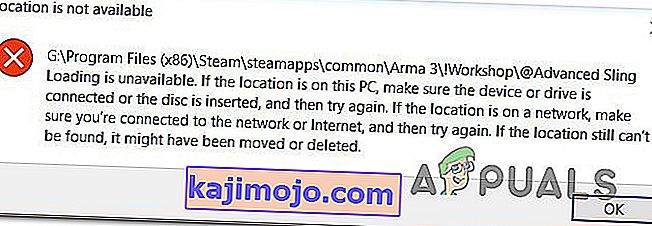
- Ако један или више модова покреће грешку „ Локација није доступна “ или другу поруку о грешци, јасно је да је проблем узрокован корупцијом. У овом случају можете да наставите да бришете сваки покварени мод све док не будете сигурни да ћете оставити само оне здраве.
- Затим отворите Стеам и идите на картицу Либрари . Затим кликните десним тастером миша на игру која користи модове и одаберите Својства. Затим идите на картицу Локалне датотеке и кликните на Потврди интегритет датотека датотека .
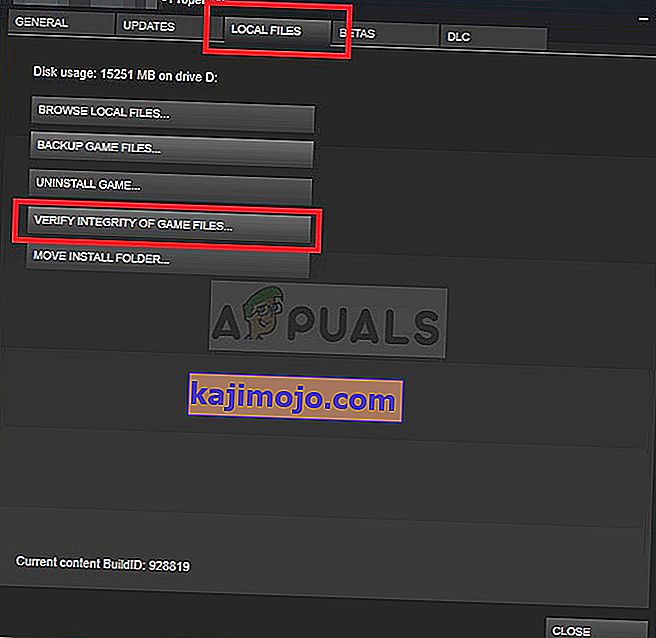
- Када се поступак заврши, покушајте да преузмете нови мод и видите да ли се поступак успешно завршава.
Ако овај метод није решио проблем, пређите на следећи метод у наставку.
3. метод: Брисање кеш меморије за преузимање
Испоставило се да се проблем може појавити и због прилично уобичајене грешке која се може догодити у ситуацијама када у реду за преузимање има много ставки на чекању. Могуће је да се преузимач одбија и одбија да преузме нове ставке.
Неколико корисника који су се сусрели са овом одређеном проблематиком пријавили су да су успели да реше проблем брисањем кеш меморије за преузимање Стеам-а. Ево кратког водича како то учинити:
- Отворите Стеам клијент.
- Идите на траку на врху екрана и кликните на Стеам. Затим у новом контекстном менију кликните на Сеттингс .
- У менију Сеттингс (Поставке) изаберите картицу Довнлоадс (Преузимања) из вертикалног менија на левој страни.
- Затим се померите у десно окно и кликните на Цлеар Довнлоад Цацхе (дно екрана).
- Кликните Да на одзиву за потврду да бисте обрисали локално сачувану кеш меморију.
- Поново се пријавите са Стеам налогом и покушајте да преузмете режим који раније није успео.

Ако проблем и даље није решен, пређите на следећи метод у наставку.
4. метод: Искључивање Стеам Бета-е
Као што је неколико корисника пријавило, до овог посебног проблема може доћи и ако сте активни учесник Стеам Бета-е. Не постоји званично објашњење зашто је ово исправљање ефикасно, али неки корисници су пријавили да су успели да реше проблем искључивањем Стеам бета и поновном претплатом на модове који се не преузимају.
Ево кратког водича како то учинити:
- Отворите свој Стеам клијент, отворите траку на врху екрана и кликните Стеам. Затим кликните на Сеттингс из контекстног менија.
- Унутар менија Подешавања изаберите Рачун из вертикалног менија са леве стране. Затим се померите у десно окно и кликните дугме Промени у оквиру Бета учешћа .
- Даље, помоћу падајућег менија у оквиру Бета учешће промените статус у Ништа - Искључите све бета програме .
- Поново покрените стеам и почните поново да се претплатите на модове које претходно одбијамо да преузмемо и да видимо да ли је проблем решен.

Ако и даље имате проблема са поновним преузимањем неких модова на Стеаму, пређите на следећи метод у наставку.
5. метод: Промена региона за преузимање
Још једно могуће решење за овај одређени проблем је Регија за преузимање која је далеко од стварне регије ИП-а. Ово би могло збунити ваш Стеам да блокира преузимање нових модова. Неколико погођених корисника известило је да је успело да реши проблем променом региона за преузимање у своју земљу или земљу која је близу физичке локације рачунара.
Ево кратког водича како то учинити:
- Отворите Стеам клијент и кликните Стеам на траци на врху екрана. Затим из контекстног менија кликните на Сеттингс.
- Унутар менија Сеттингс (Поставке) одаберите Довнлоадс (Преузимања) из вертикалног менија с десне стране. Затим се померите у десно окно и промените Регион за преузимање у одговарајућу земљу помоћу падајућег менија у наставку.
- Кликните на Ок да бисте сачували промене, а затим покушајте да поново преузмете модове при следећем покретању апликације.

Ако проблем и даље није решен, пређите на следећи метод у наставку.
6. метод: Поновна инсталација Стеам-а
Неки корисници који се периодично сусрећу са овим проблемом известили су да су проблем успели да реше само поновном инсталацијом паре и свих игара под Стеам-ом. Чини се да нагађања корисника упућују на нешто што се локално корумпира, али засад нема коначних доказа о томе шта се тачно завршава.
Међутим, у већини случајева познато је да се проблем враћа након неког времена. Ево кратког водича о поновној инсталацији Стеама и свих инсталираних игара путем Стеама:
- Притисните тастер Виндовс + Р да бисте отворили дијалошки оквир Покрени . Затим откуцајте „аппвиз.цпл“ и притисните Ентер да бисте отворили прозор Програми и функције .
- Унутар екрана Програми и функције померите се кроз листу апликација и пронађите Стеам.
- Када видите Стеам клијента, кликните десним тастером миша и одаберите Унинсталл. Ако вас то затражи УАЦ (контрола корисничког налога) , кликните Да да бисте одобрили административне привилегије.
- Када затражите деинсталацију, кликните Унинсталл да бисте потврдили, а затим сачекајте да се поступак заврши.
- Након што се клијент Стеам деинсталира, поново покрените рачунар.
- Када се заврши следећа секвенца покретања, посетите ову везу (овде) и преузмите најновији Стеам клијент кликом на Инсталл Стеам . Затим следите упутства на екрану да бисте поново инсталирали клијента.
- Једном када је Стеам клијент инсталиран, отворите га и поново инсталирајте сваку игру.
- Отворите Радионицу и погледајте да ли сте у могућности да преузмете и инсталирате модове.

Ако се проблем и даље јавља, пређите на следећи метод у наставку.